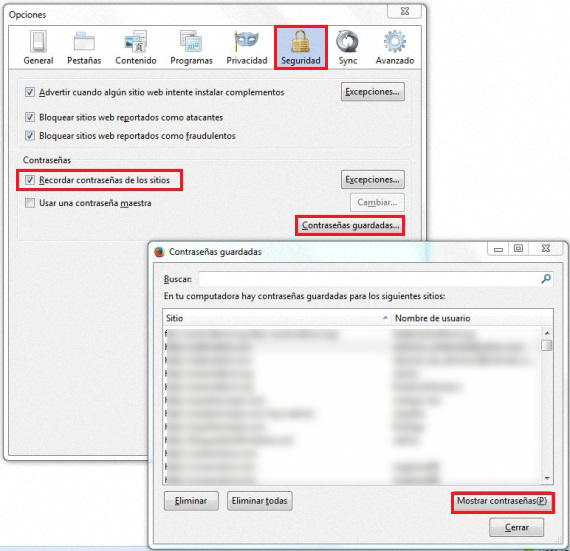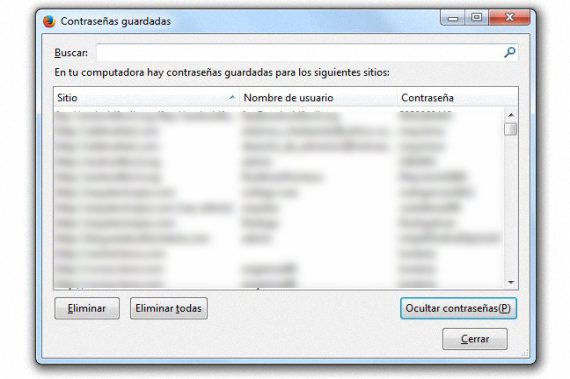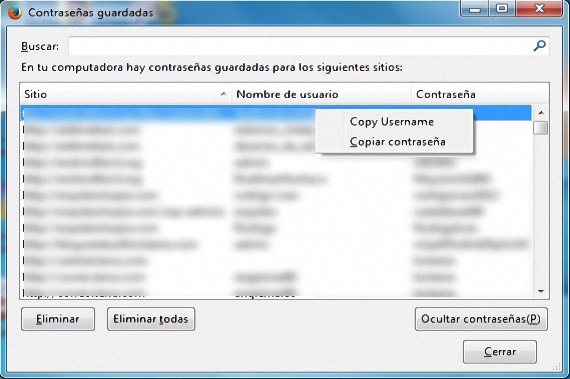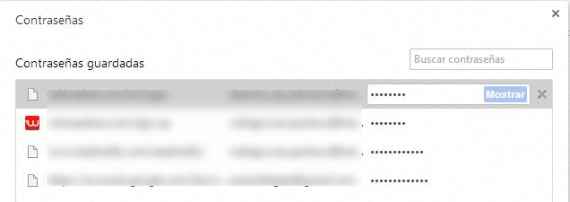Необходимость использовать разных пользователей в различных онлайн-сервисах заставила многих людей также использовать разные пароли для каждого из них, поэтому довольно сложно понять, какой из них мы используем в любой момент времени для любой из учетных записей, на которые мы подписаны. Теперь укажем очень простой способ узнать пароли, принадлежащие конкретному пользователю и веб-странице, и все это без необходимости использования сторонних приложений.
Независимо от того, используем ли мы Mozilla Firefox, Google Chrome или Internet Explorer, пароли, которые мы используем для доступа к определенной учетной записи или службе, могут оставаться в этих интернет-браузерах, если мы того пожелаем; Если мы относимся к тем людям, у которых много учетных записей, то у нас также будет другое количество имен пользователей и паролей, что может быть трудно запомнить; без необходимости использовать сторонние приложения, в следующем обзоре мы упомянем несколько приемов, позволяющих получить как имя пользователя, так и пароль из любого из упомянутых выше интернет-браузеров.
Восстановить пароли в Mozilla Firefox
Для многих то, что предлагает Mozilla Firefox, когда дело касается мощности восстановить имя пользователя, а также связанный с ним парольЭто одна из самых простых задач для выполнения, хотя для этого мы должны знать точное место, где находится эта опция; Для достижения нашей цели нам нужно будет выполнить следующие последовательные шаги:
- Откройте наш браузер Mozilla Firefox.
- Щелкните вкладку Firefox в левом верхнем углу.
- Затем перейдите в Параметры-> Параметры.
- В новом окне найдите планшет «Безопасность».
Новое окно - это то, что мы будем видеть в этот момент, где есть область «Пароли»; если поле, в котором говорится о возможности «Запомнить пароль сайтов» активирован, то здесь мы сможем найти все, что мы использовали в любой момент времени и на разных веб-сайтах. Все, что нам нужно сделать сейчас, это нажать на маленькое окно параметров с надписью «Сохраненные пароли».
Новое окно, которое появится сразу же, похоже на то, которое мы разместили ранее; Здесь мы можем в основном любоваться двумя колонками, а именно:
- Место.
- Имя пользователя.
Если мы нажмем на опцию, которая находится в нижней правой части (показать пароли), сразу же появится 3-й столбец, где у нас будет возможность увидеть все те пароли, которые связаны с именем пользователя, а также веб-сайт, которому они принадлежат. . Внизу и слева мы найдем 2 дополнительных параметра, которые позволят нам удалить один или несколько (а в лучшем случае все) пароли, которые были зарегистрированы в нашем браузере Mozilla Firefox.
Теперь, если по какой-то причине мы не хотим, чтобы пароли отображались с опцией, указанной выше, пользователь может использовать контекстное меню правой кнопки мыши. Для этого вам нужно только щелкнуть этой кнопкой на любой из показанных там учетных записей, при этом в его контекстном меню появятся 2 варианта, а именно:
- Копировать пользователя.
- Скопируйте пароль.
Это отличная утилита, которую мы могли бы использовать, если рядом с нами есть люди, кто с «орлиным глазом» мог захватить и имя пользователя, и пароль отображается, и мы активируем его видимость в 3-м столбце, как упоминалось выше.
Если у нас есть большое количество учетных записей пользователей и, следовательно, такое же количество паролей, связанных с веб-сайтом, то откроется большой список, показанный в этом последнем окне, которое мы анализируем в данный момент. Поиск может быть утомительным и утомительным, если есть несколько имен, похожих на веб-сайт, который мы пытаемся найти; по этой причине в верхнем поле есть опция «Искать», где нам останется только разместите первые буквы сайта, который мы пытаемся найти, с помощью которого мы будем применять своего рода фильтр поиска, который упростит показанный здесь список и наш поиск пароля, который мы хотим спасти.
Восстановить пароли из Google Chrome
Здесь ситуация немного проще, хотя есть определенные недостатки, с которыми мы столкнемся при попытке восстановить пароль или имя пользователя из этого браузера Google Chrome; Эти первые шаги (как и наша предыдущая рекомендация) заключаются в следующем:
- Запустите браузер Google Chrome.
- Ищите маленькие горизонтальные линии, расположенные в правом верхнем углу браузера.
- Щелкните этот вариант.
- Из показанных вариантов выберите тот, который говорит «конфигурация».
- Посмотрите в нижней части нового окна на опцию «Показать дополнительные параметры»И щелкните там.
- Перемещайтесь вниз в этом новом окне, пока не найдете «Пароли и формы».
- Нажмите на вариант с надписью «Управление сохраненными паролями».
После того, как мы выполнили эти последовательные шаги, сразу же появится новое плавающее окно; Также присутствуют 3 столбца, где в первую очередь находится веб-сайт, имя пользователя, с которым мы ввели его, и пароль, последний элемент в 3-м столбце, зашифрованный маленькими точками. Если мы нажмем на любой из этих сайтов в списке, появится дополнительная опция с надписью «шоу»Появится сразу, и при нажатии на него будет отображаться пароль, который принадлежит указанному имени пользователя и веб-сайту в списке.
Здесь контекстное меню не активируется правой кнопкой мыши как мы упоминали в Mozilla Firefox. Стоит отметить, что в Google Chrome пароли для некоторых социальных сетей и специализированных сайтов, таких как банковские учреждения, обычно не размещаются, поэтому большое количество паролей не будет найдено в этом интернет-браузере.
Больше информации - Легко просматривать сохраненные пароли во многих приложениях Windows с помощью PasswdFinder